
スマホから注文が出来る事もあり、多くの方が利用されている【出前館】で半額セールが始まりました!
2/15(金) 16(土) 17(日)の3日間に渡って半額セールが展開されます。
半額セールのご紹介は勿論、以前こちらのブログでもご紹介させて頂きました【出前館でTポイントを使う際の注意点!】を再度ご紹介します。
以前ご紹介した際には、PC画面からのご説明でしたので、改めてスマホ画面から【出前館でTポイントを使う際の注意点!】もご紹介致します。
またコメントから頂いたご質問も今回ご紹介記事にも反映させて頂きましたので、ご覧頂ければと思います。
今回の半額セールでは1月下旬に催されていた、【後日半額Tポイント還元】と【でまえかん】の入力で付与された、限定Tポイントの500円分も利用可能です。
付与されたポイント次第では、手出し無しで半額セールを利用出来る方もいらっしゃるのではないでしょうか!?
せっかく付与されたポイントですが、利用可能期間が短い事から確実にポイントが適用されるよう今回の記事を参考にして下さい。
半額セール期間は3日間!
全ての店舗、全てのメニューが対象では無い事もあり、半額セールキャンペーン内容をご紹介します。
■【出前館】半額セールの詳細
●対象店舗:27店舗
●対象メニュー:一部メニューが半額セールの対象
詳しくはこちらから →【出前館】半額セール
ピザ・寿司・洋食・クレープまであり、対象店舗・対象メニューは期間中全て半額で利用出来ます。
また1月下旬に催されていた、【後日半額Tポイント還元】と【でまえかん】クーポンのポイント付与が、つい先日ありましたのでご確認下さい。
しかし付与されたポイントは、【出前館】のみで利用可能な期間限定Tポイントになります。
利用期間も数日間と限定されていますので、今回の半額セールは絶好の利用するチャンス!
しかし【出前館】の注文メニューは、Tポイントを適用出来ているのか?
そのような不安にかられる仕様の為、最終確認の流れやTポイントの適用から確認までを解説します。
出前館の注文でTポイントの適用を反映させる!
本来でしたらこのような説明は不要なのですが、【出前館】の注文画面から、Tポイントが適用されたか解り難い為、迷う事なく注文完了までナビゲート致します。
■【出前館】の注文でTポイント適用を反映させ確認する
1.【出前館】へログイン こちらからどうぞ →【出前館】
2.配達先住所は登録済と仮定しての説明になります。
2-1.登録住所から探すで配達先を選択 → 【決定】をタップ
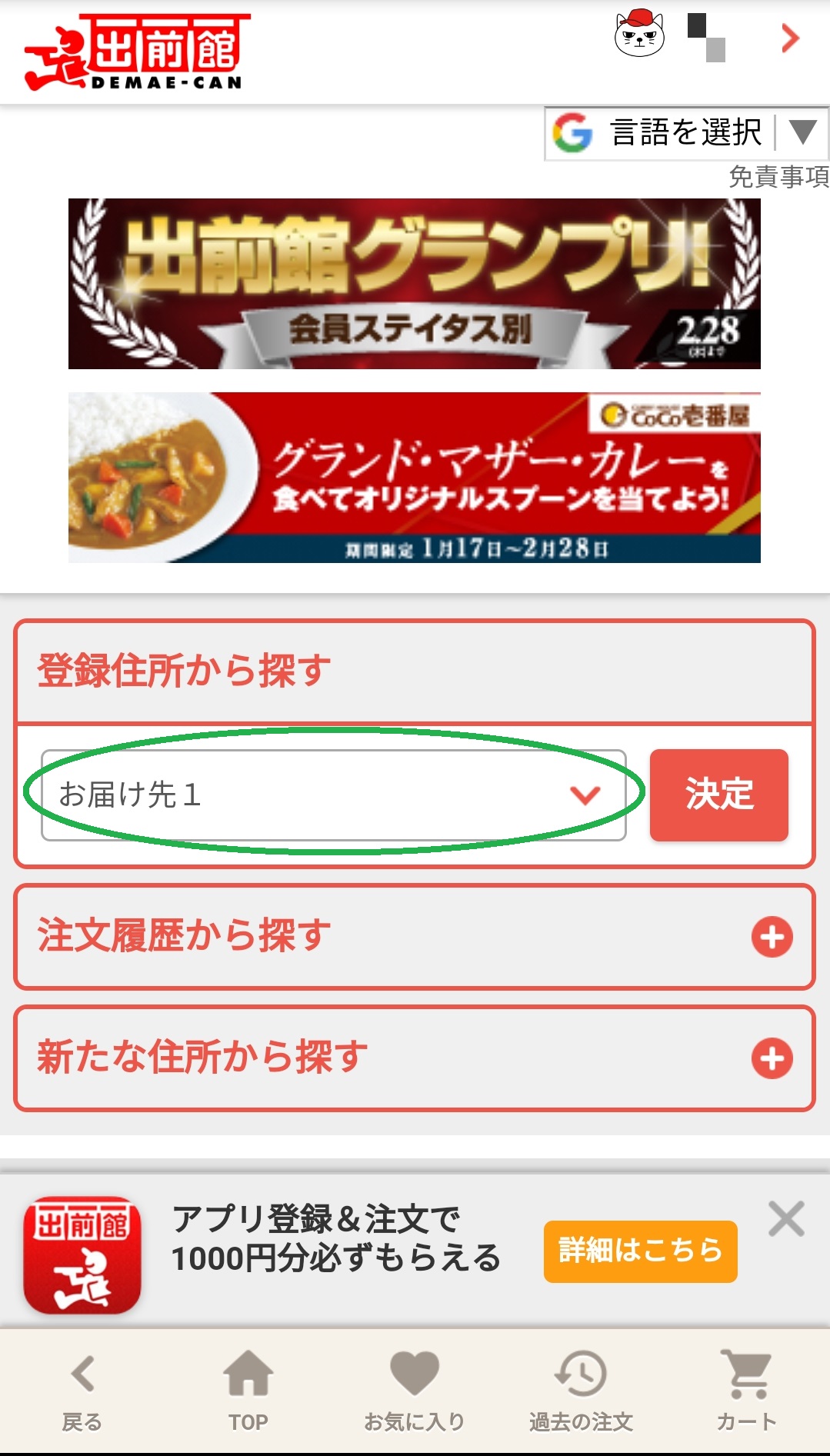
3.お店を選択
3-1.配達範囲可能な店舗から選択(時間帯や曜日によっては選択不可な事も)
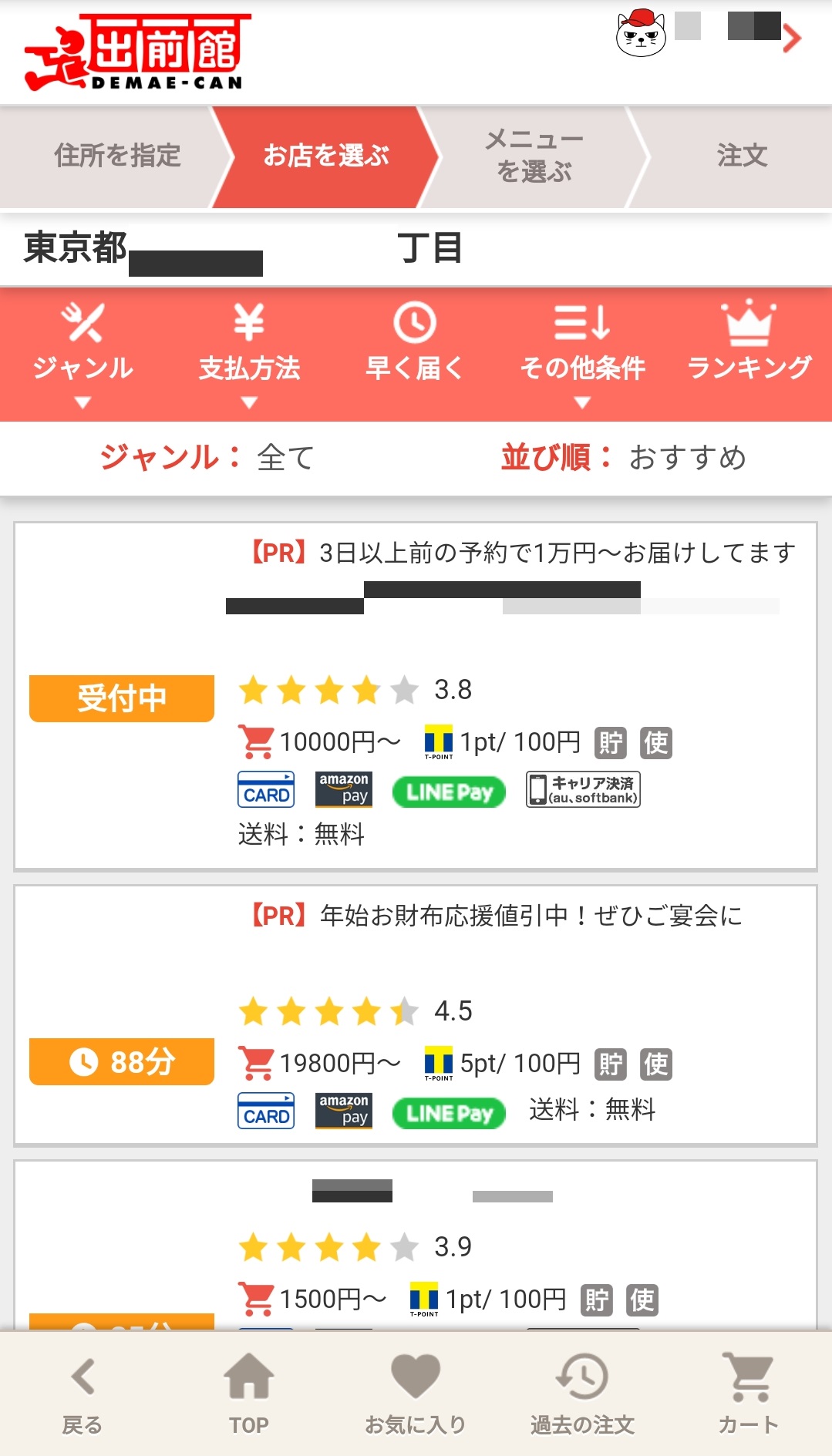
4.メニューを選択
4-1.選択された店舗にてメニューを選択
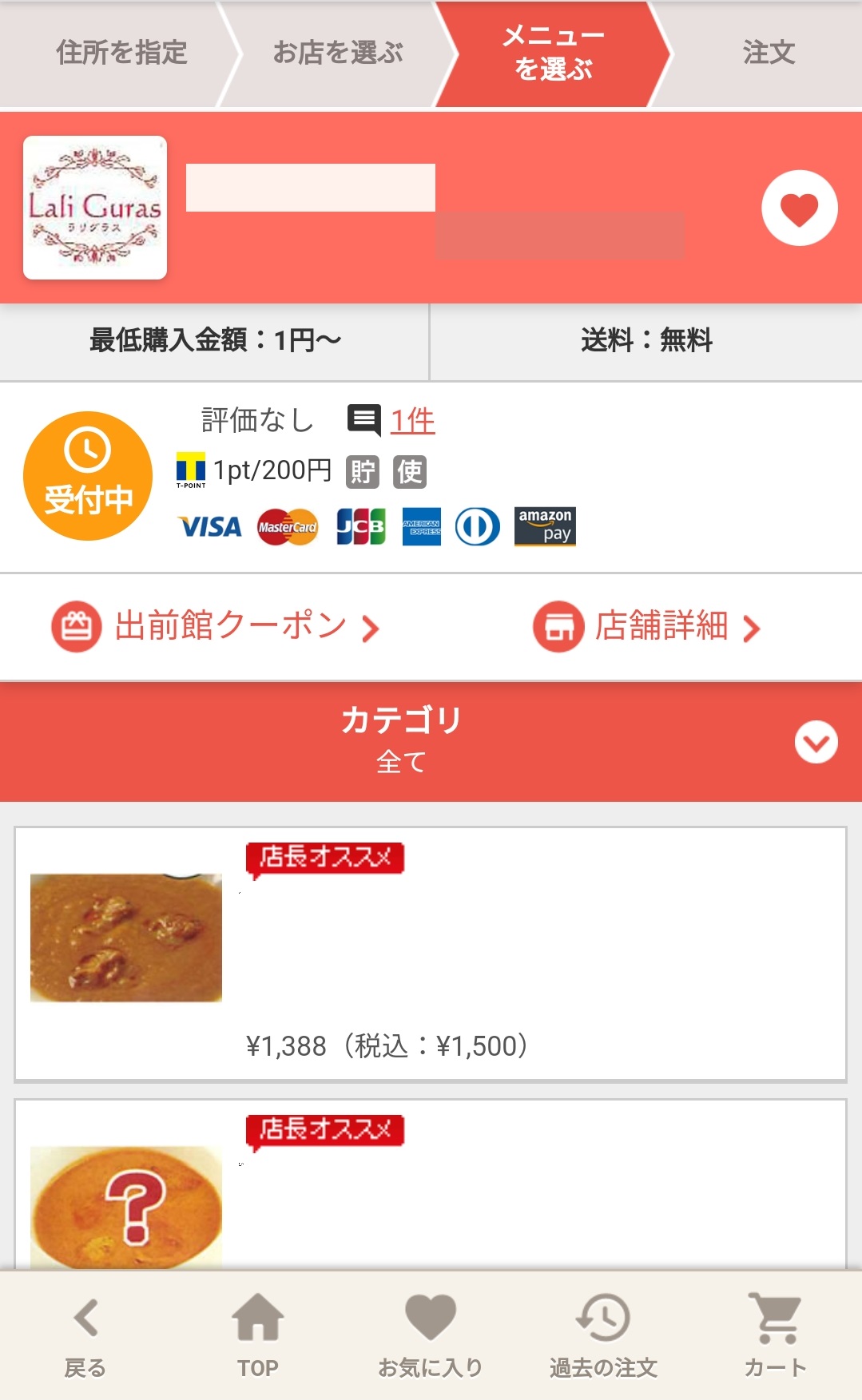
5.ご希望のメニューを選択されましたら → 【カートに入れてお会計をする】をタップ
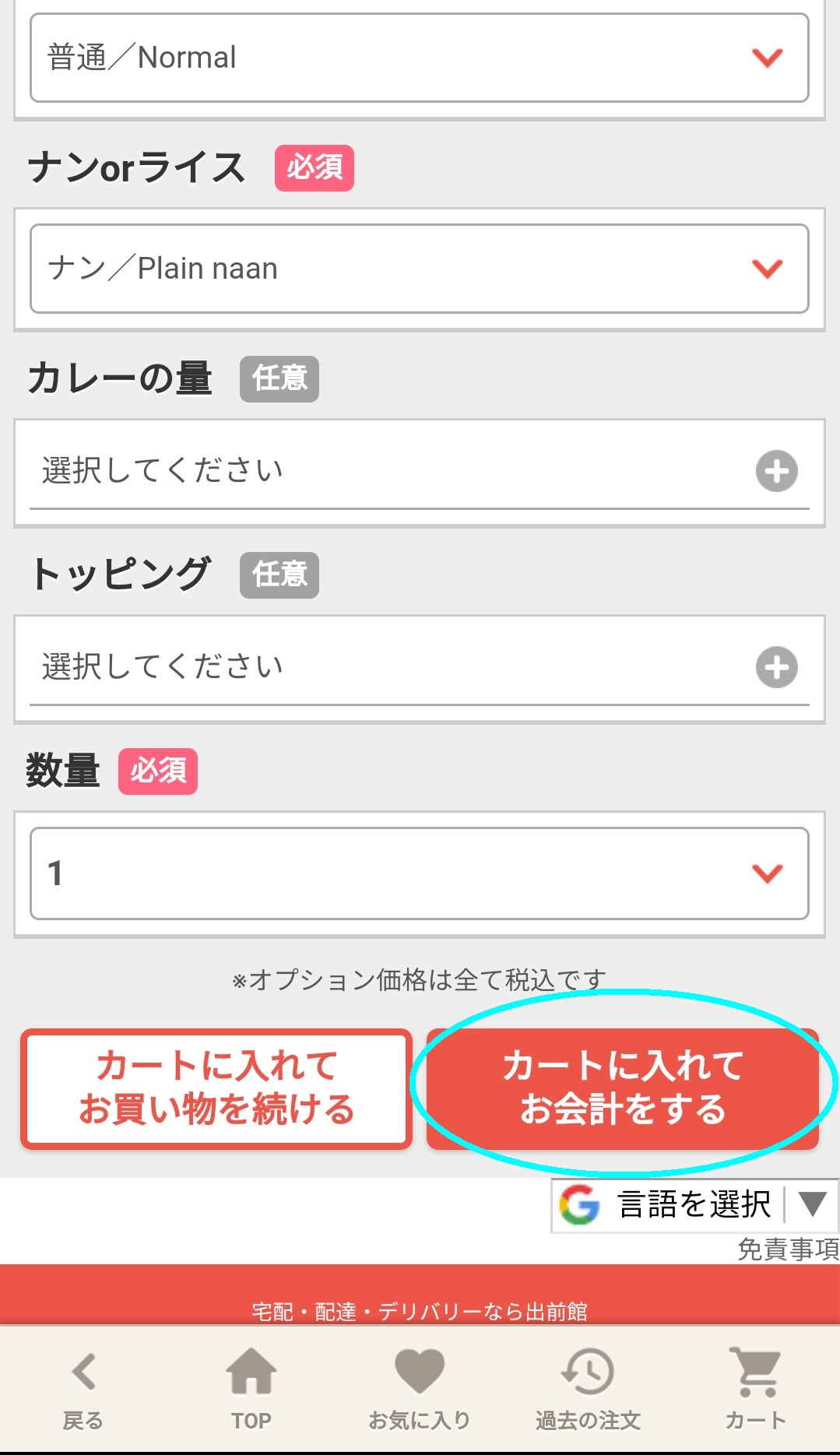
6.ショッピングカートの内容を確認
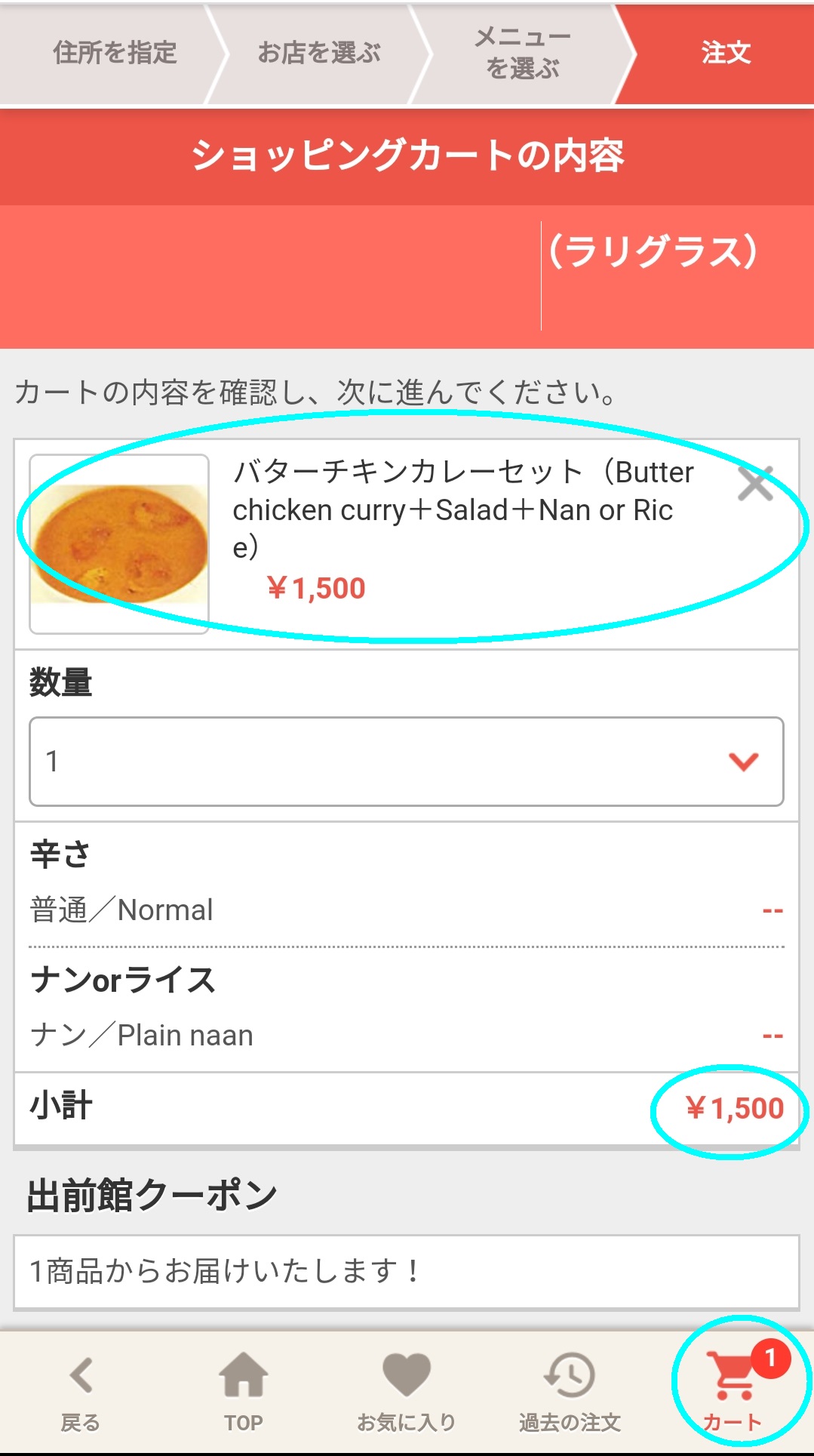
7.クーポンコード・Tポイントの適用
7-1.クーポンコードをご利用の際は、クーポンコードを入力し【適用】をタップ
7-2.Tポイントを利用の際は、青囲をタップしてTポイント利用を選択
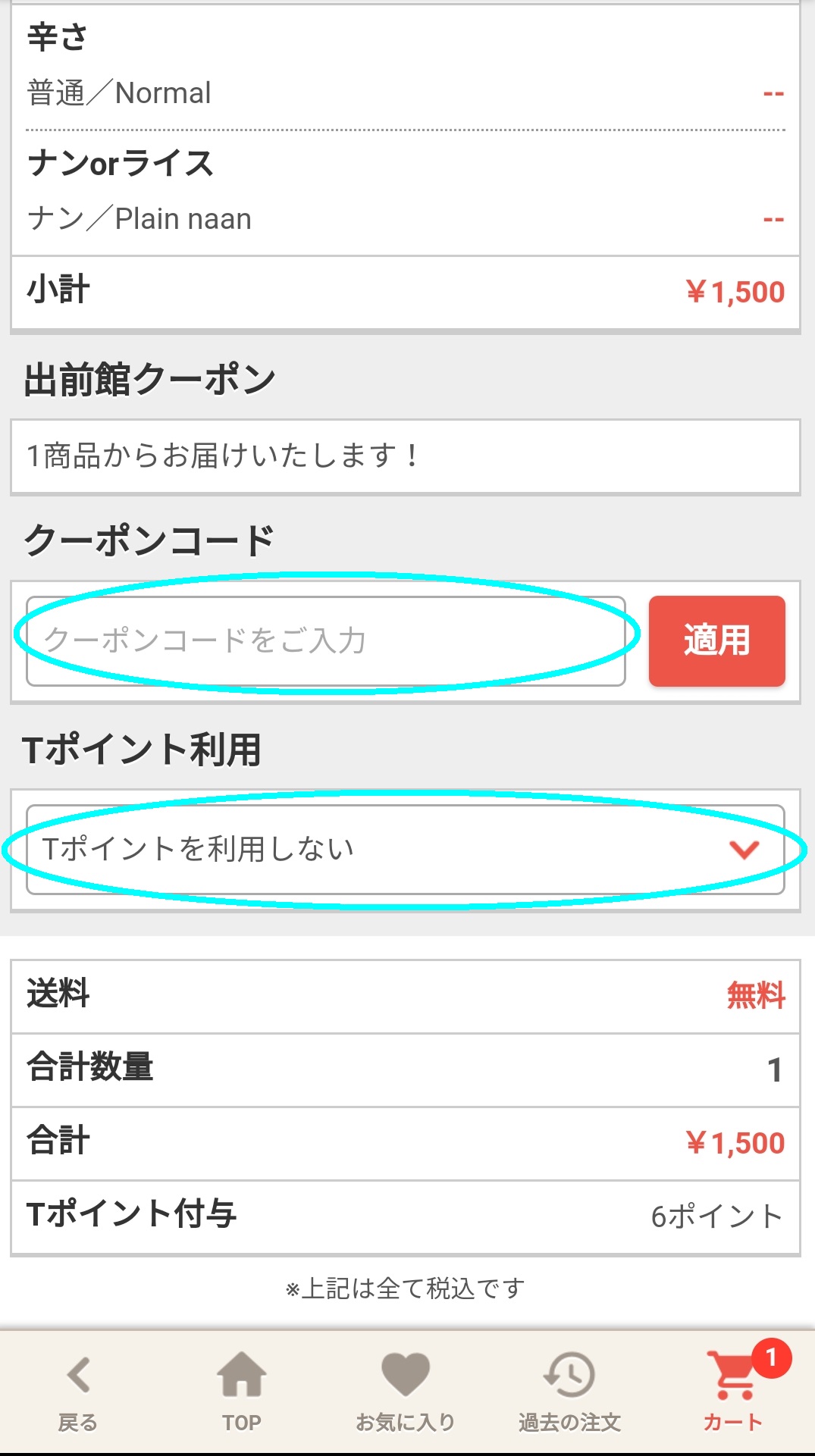
8.Tポイント利用
8-1.前の手順でTポイントを利用するを選択しましたら、利用ポイント数を【ご利用可能ポイント】に入力します
※入力の際は、100ポイント単位での入力になります(100ポイント以下の入力不可)
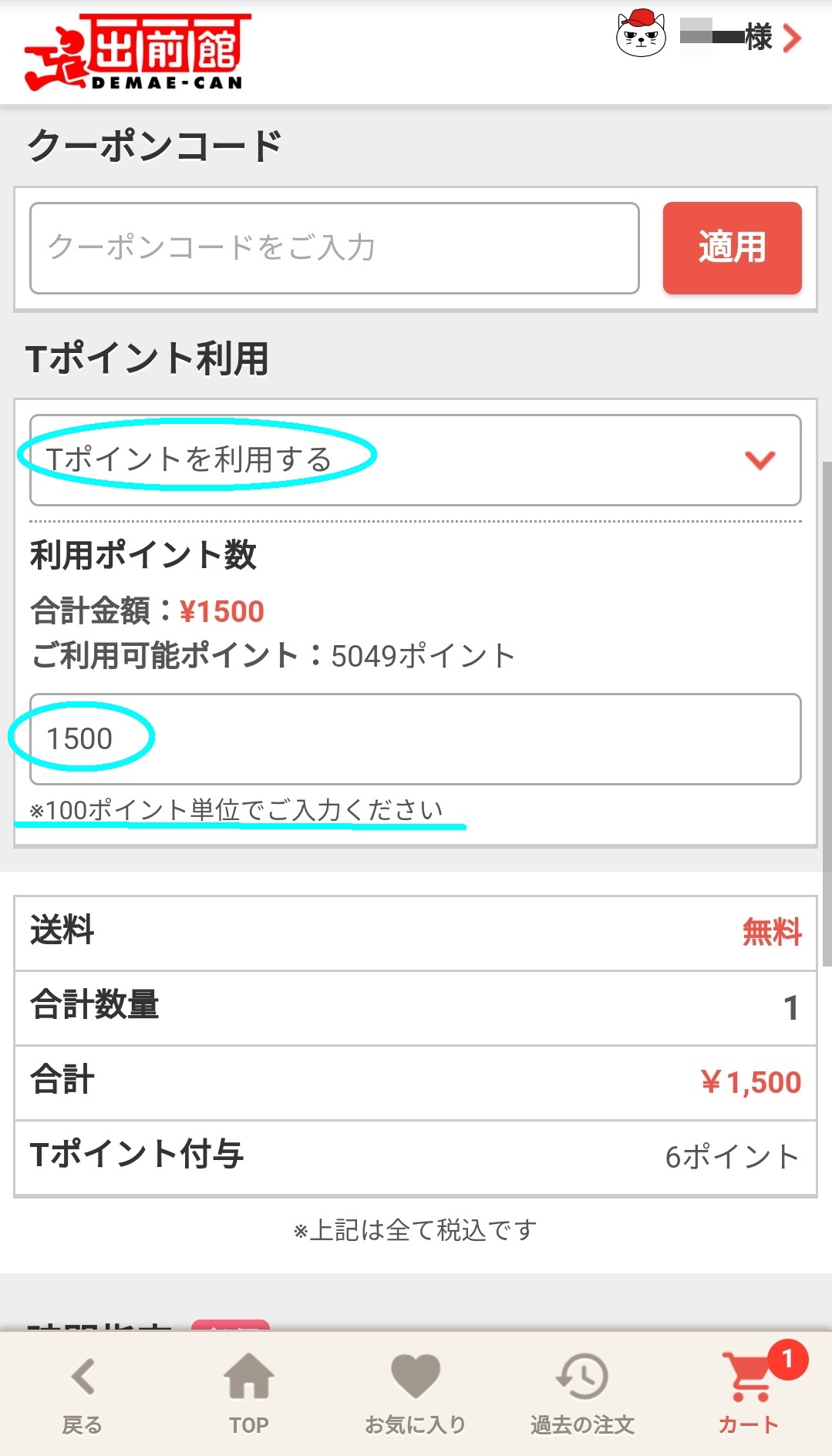
9. 2-1.で選択した住所の確認を再度求められます
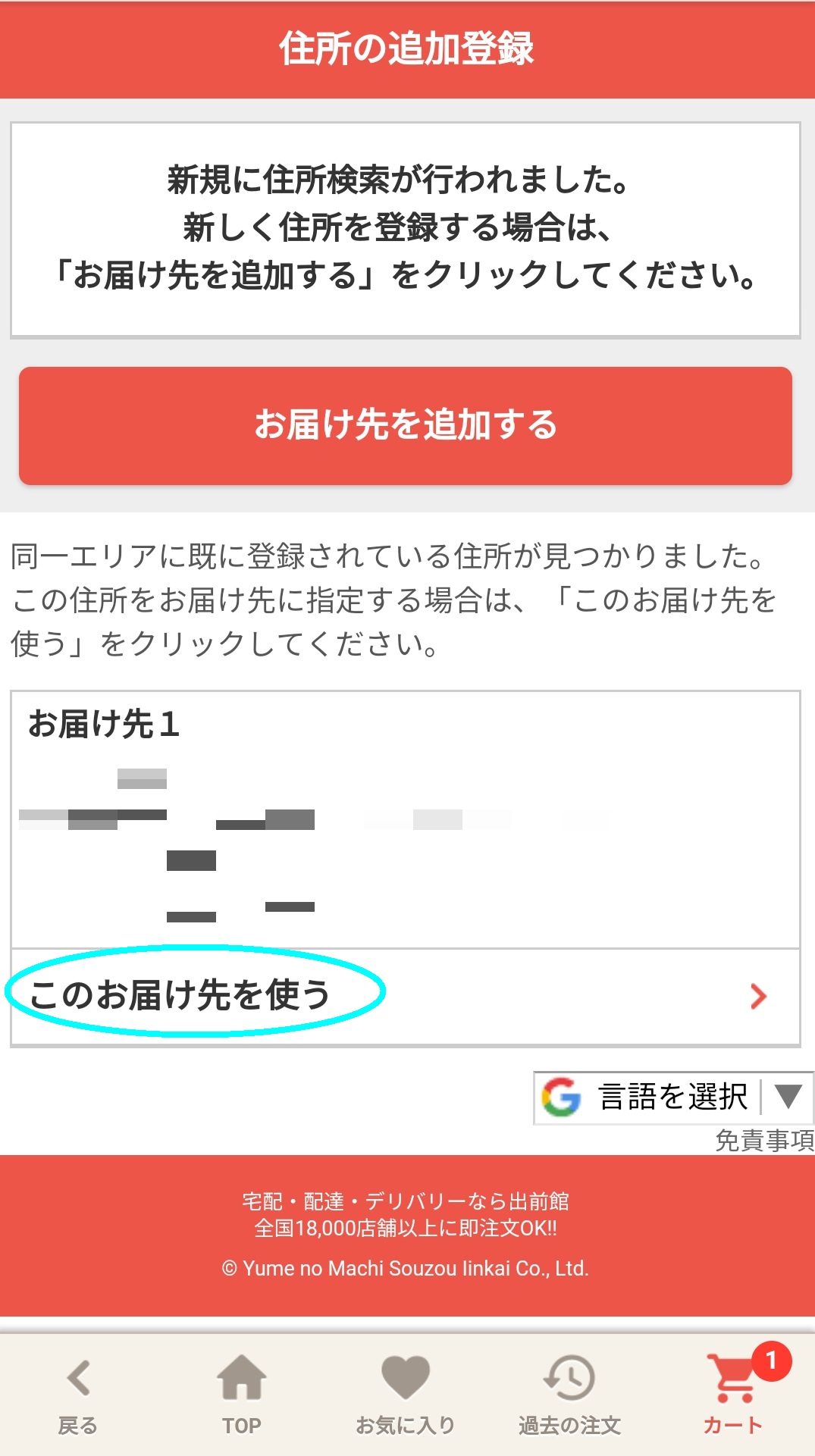
10.【最重要ポイント】Tポイントを適用された方には、最も重要なポイントになります。
この画面での赤枠で囲いました【ご利用可能ポイント】が今回適用されるTポイントになり、Tポイントの適用を確認する事の出来る【出前館】注文画面の最終確認画面になります。
※こちらの画面で表示されているTポイントが適用されるTポイント数となります。

11.お支払い方法、お届け先情報、お届け先時間帯の確認
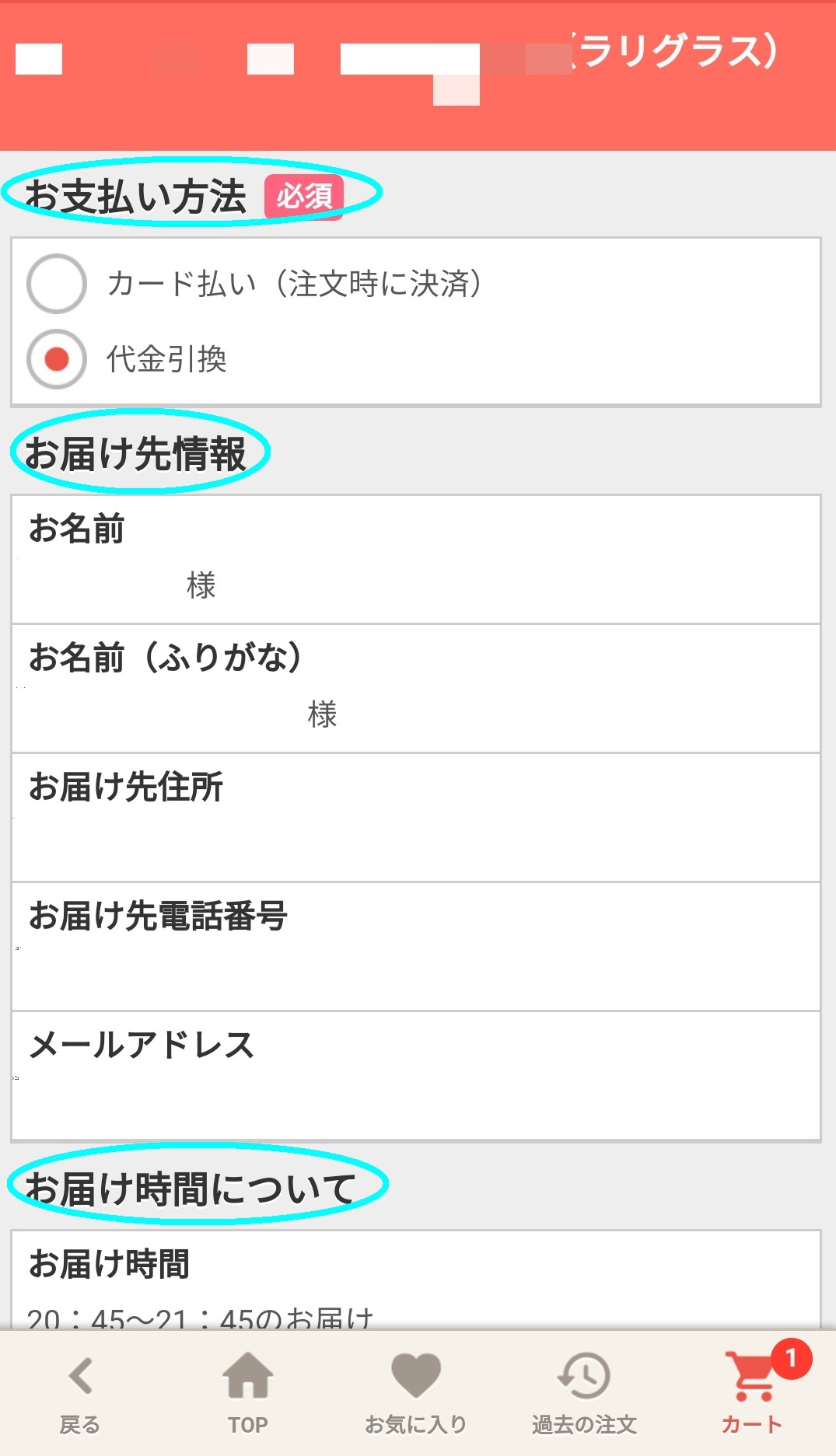
12.領収書の発行が必要な方は発行の依頼をし、【注文する】をタップで注文
※注文後にキャンセルが無いように、こちらで最終チェックをして下さい。
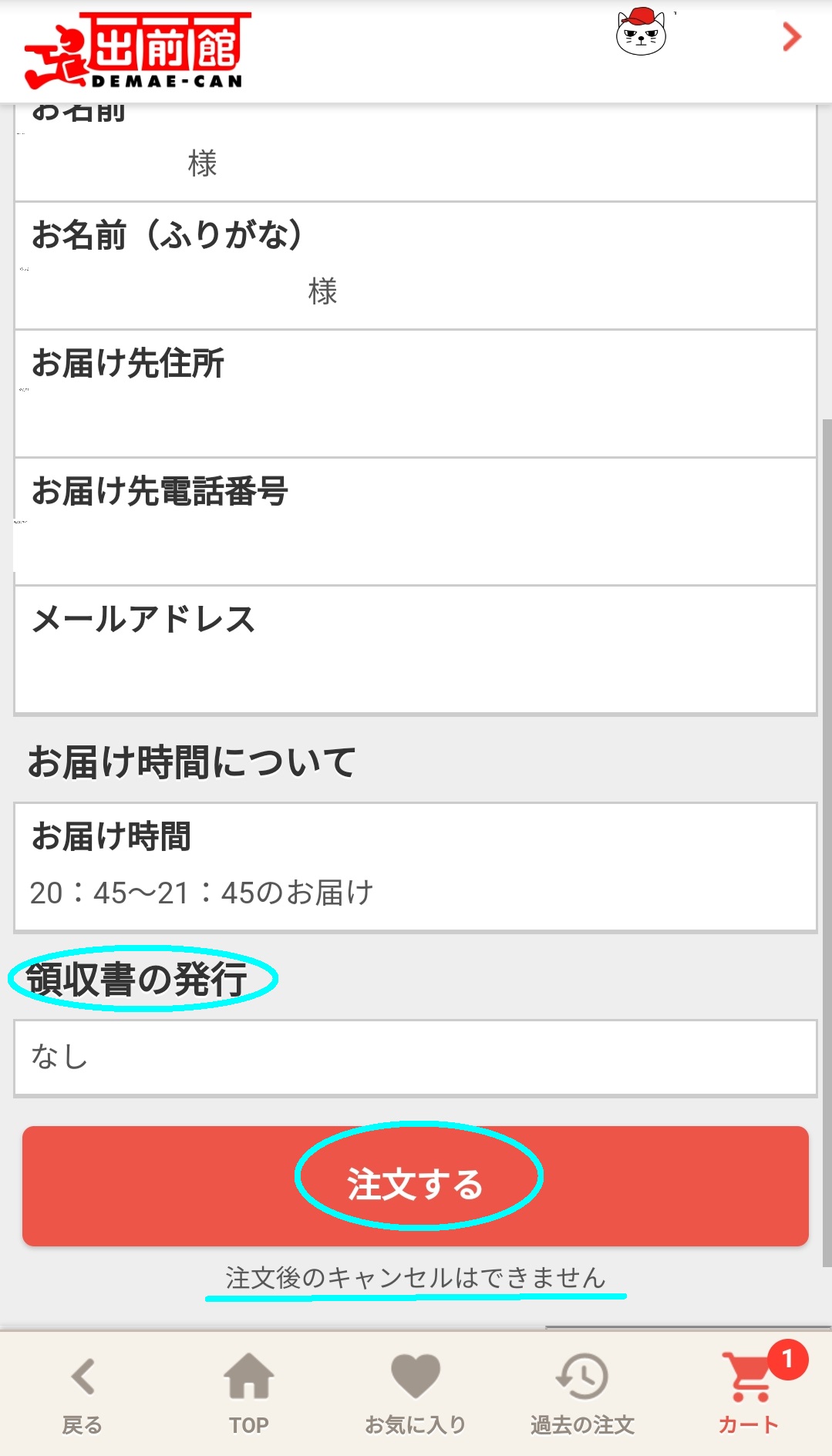
13.注文完了です。 お疲れ様でした!
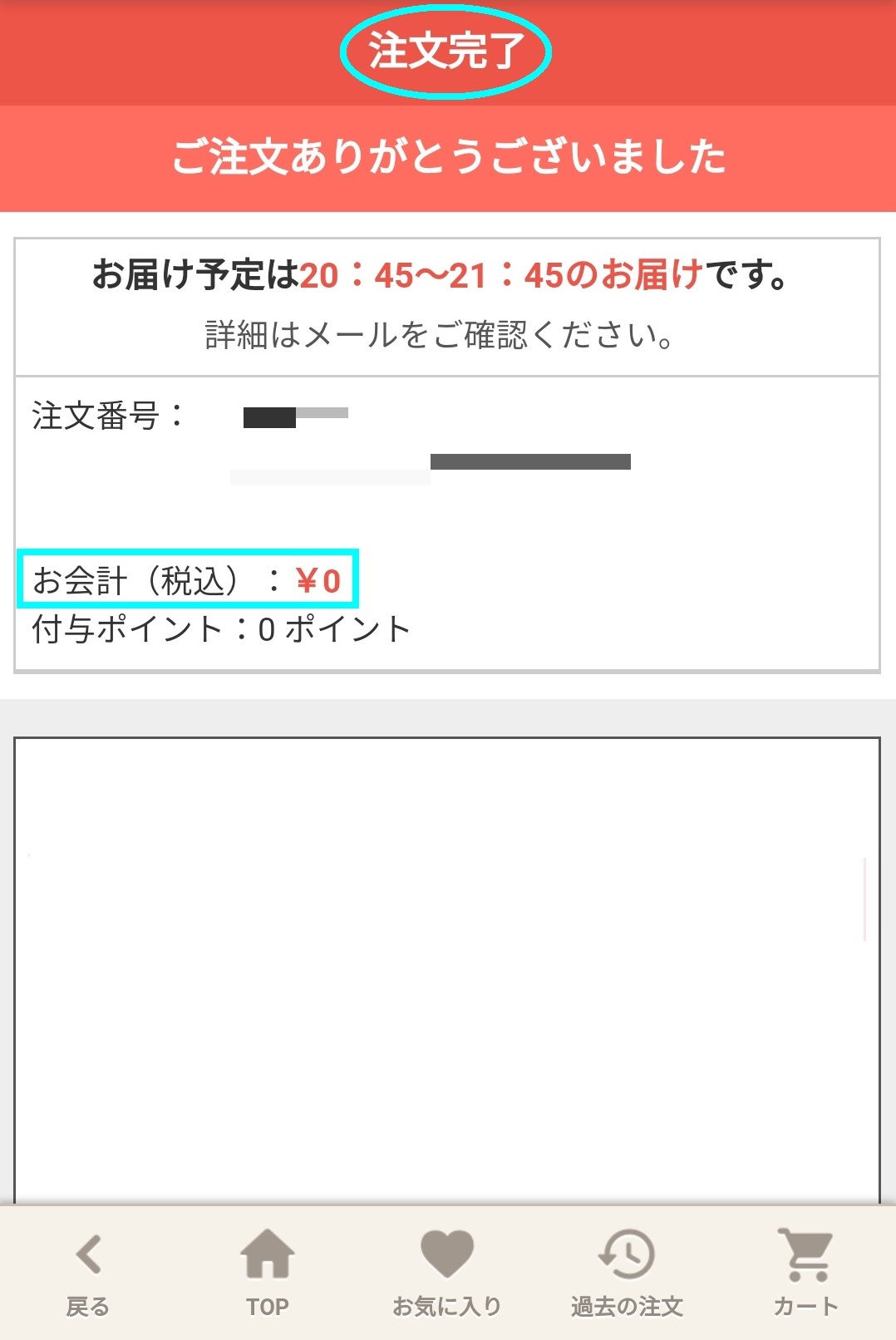
【出前館】の注文は以上で完了です。
10.【最重要ポイント】で確認しました、Tポイントが本当に反映しているかの確認をして参りましょう。
Tポイントは果たして適用されているのか!?
注文を決定する直前に、Tポイントの適用が確認出来ないまま注文をしていますので、本当にTポイントの適用がなされているか確認します。
確認の仕方は二通りあります。
14.注文後、受付メールからの確認
14-1.注文が完了致しますと、注文完了受付メールが着信している筈ですのでご確認下さい。
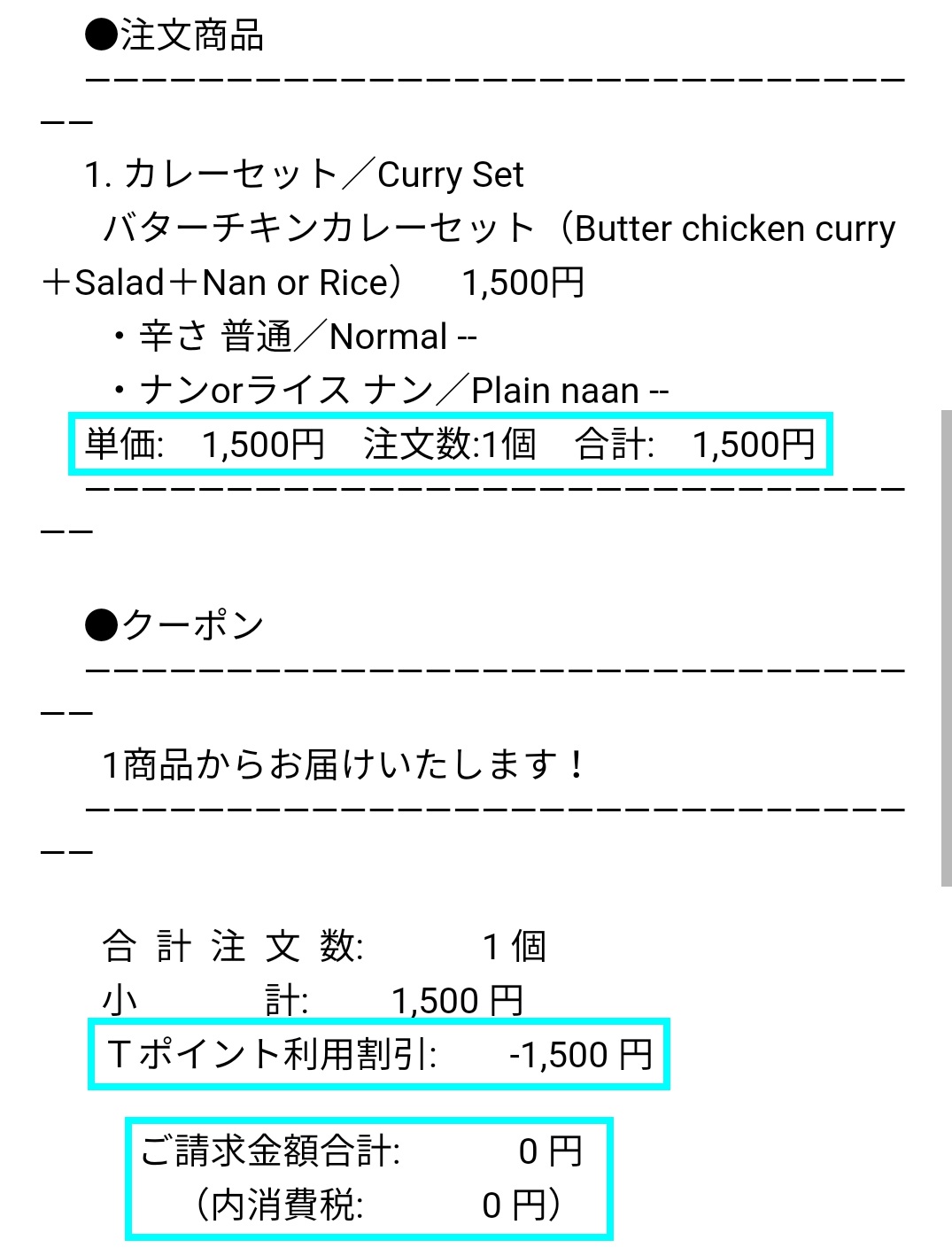
もう一つの確認方法は、【出前館】の注文履歴からの確認方法です。
15.ホーム画面(ログイン直後に表示される画面)の右上角の【ご自身の名字】をタップ
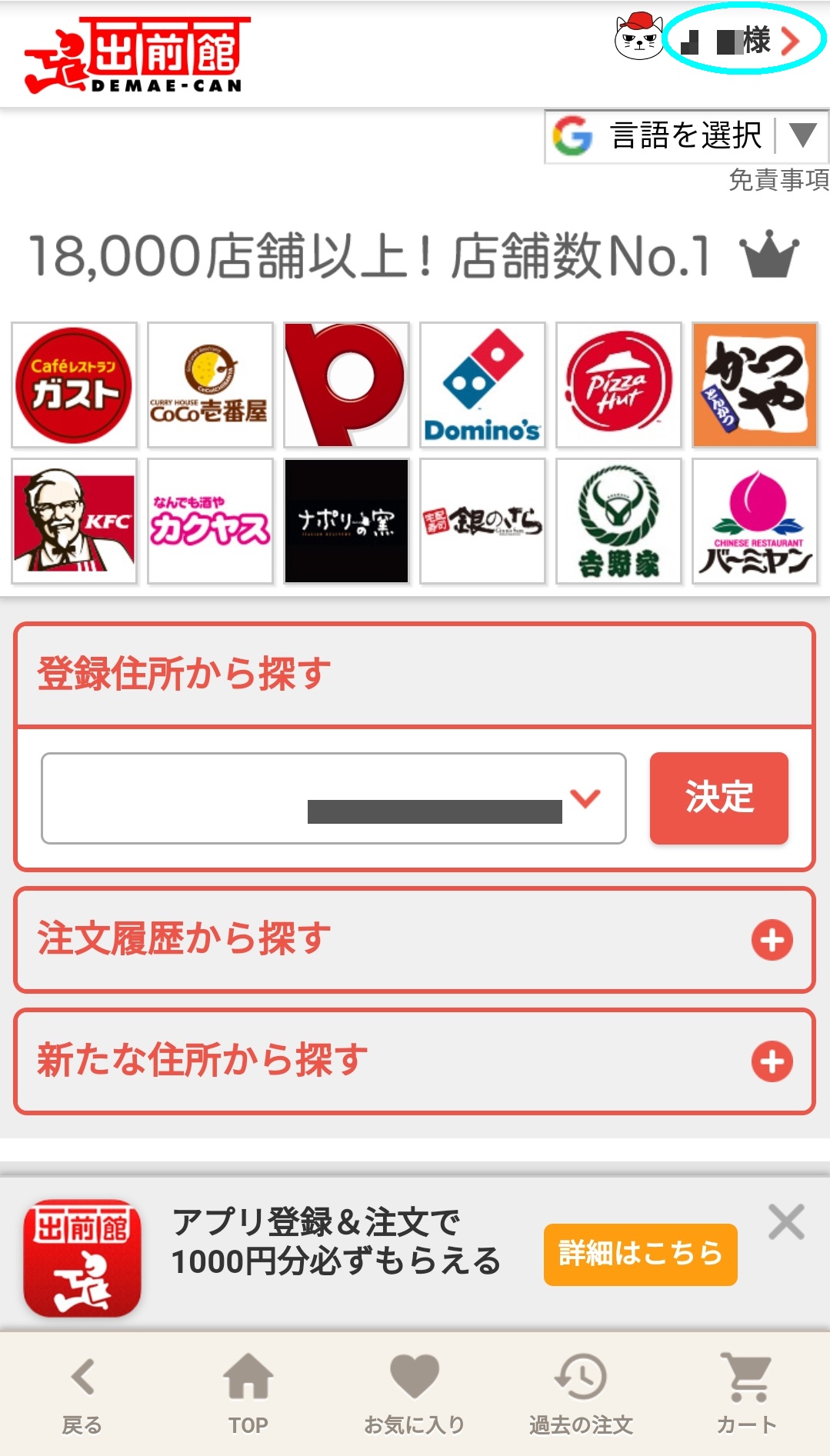
16.会員情報を表示させましたら、下にスクロールさせ【注文履歴】をタップ
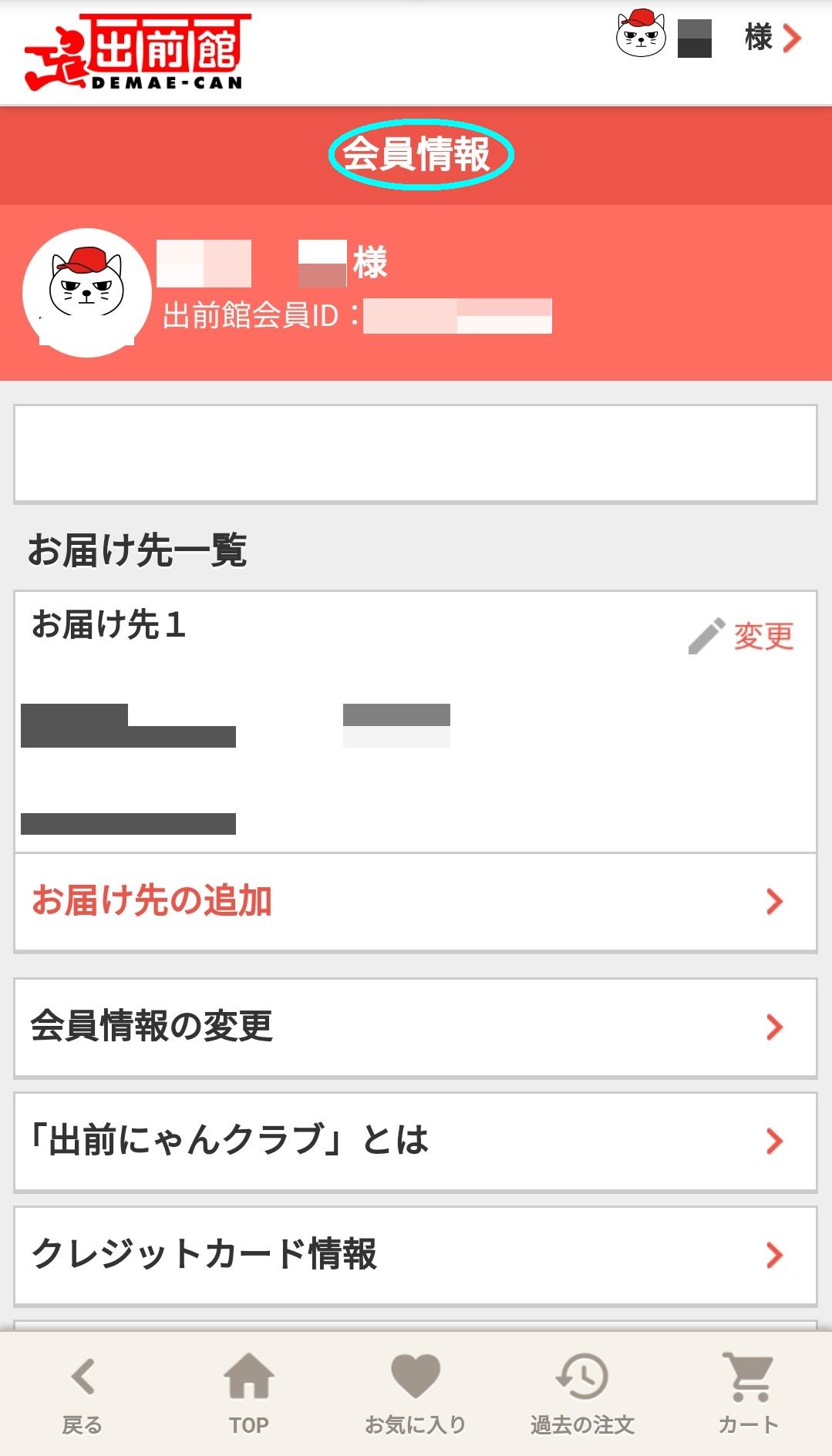
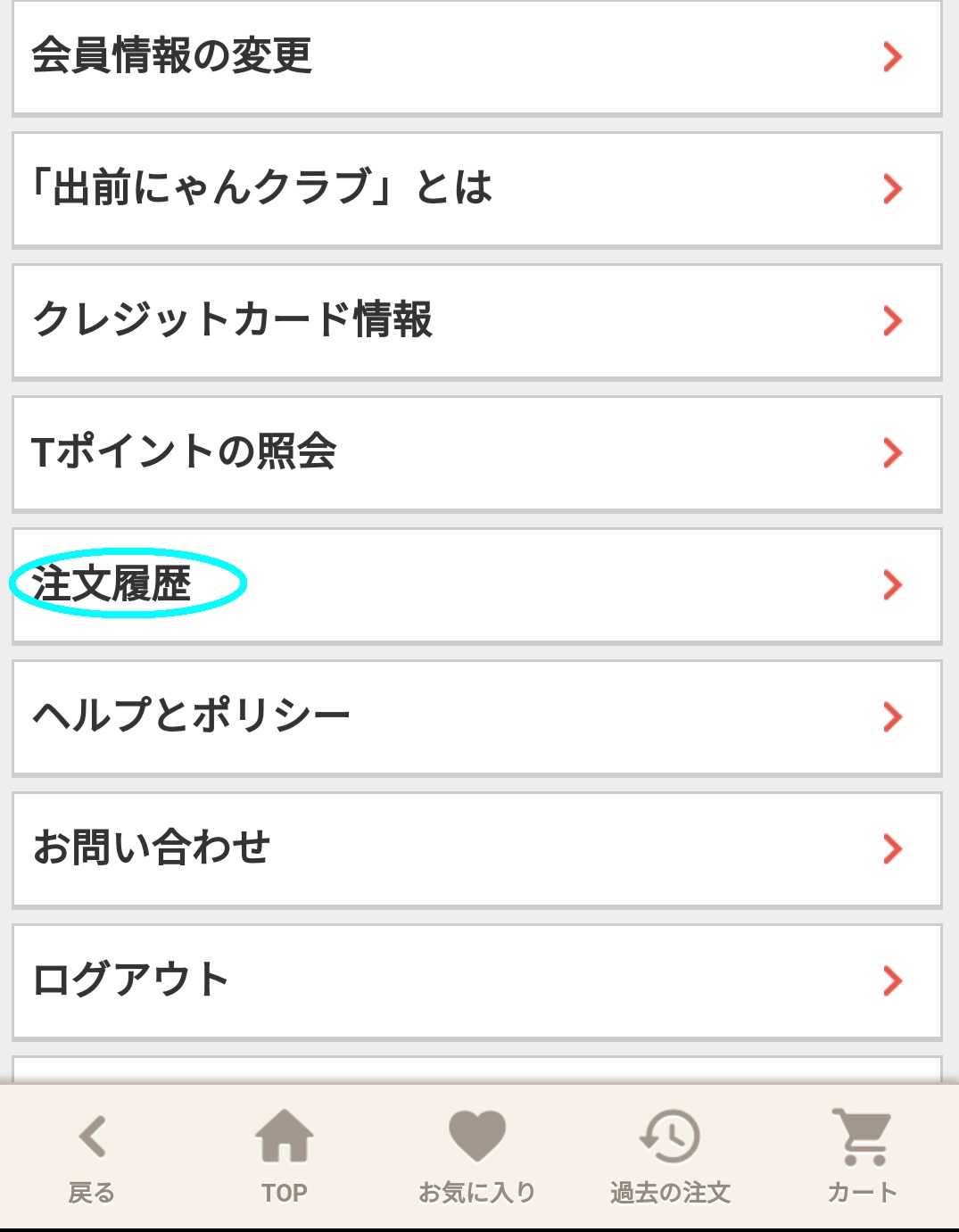
17.注文履歴一覧
17-1.先程Tポイントを適用済の【該当履歴】をタップ
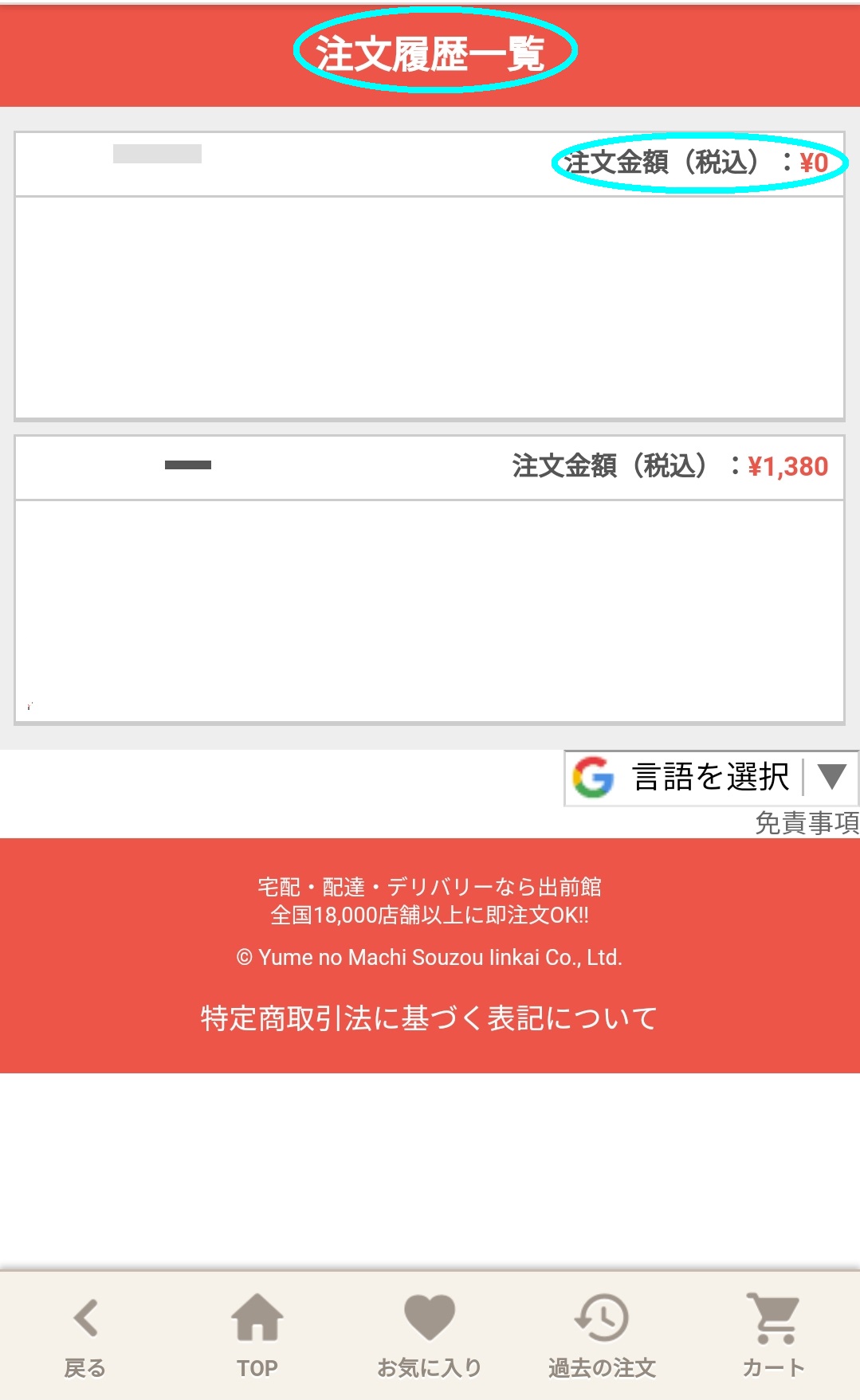
18.小計、利用ポイント、合計
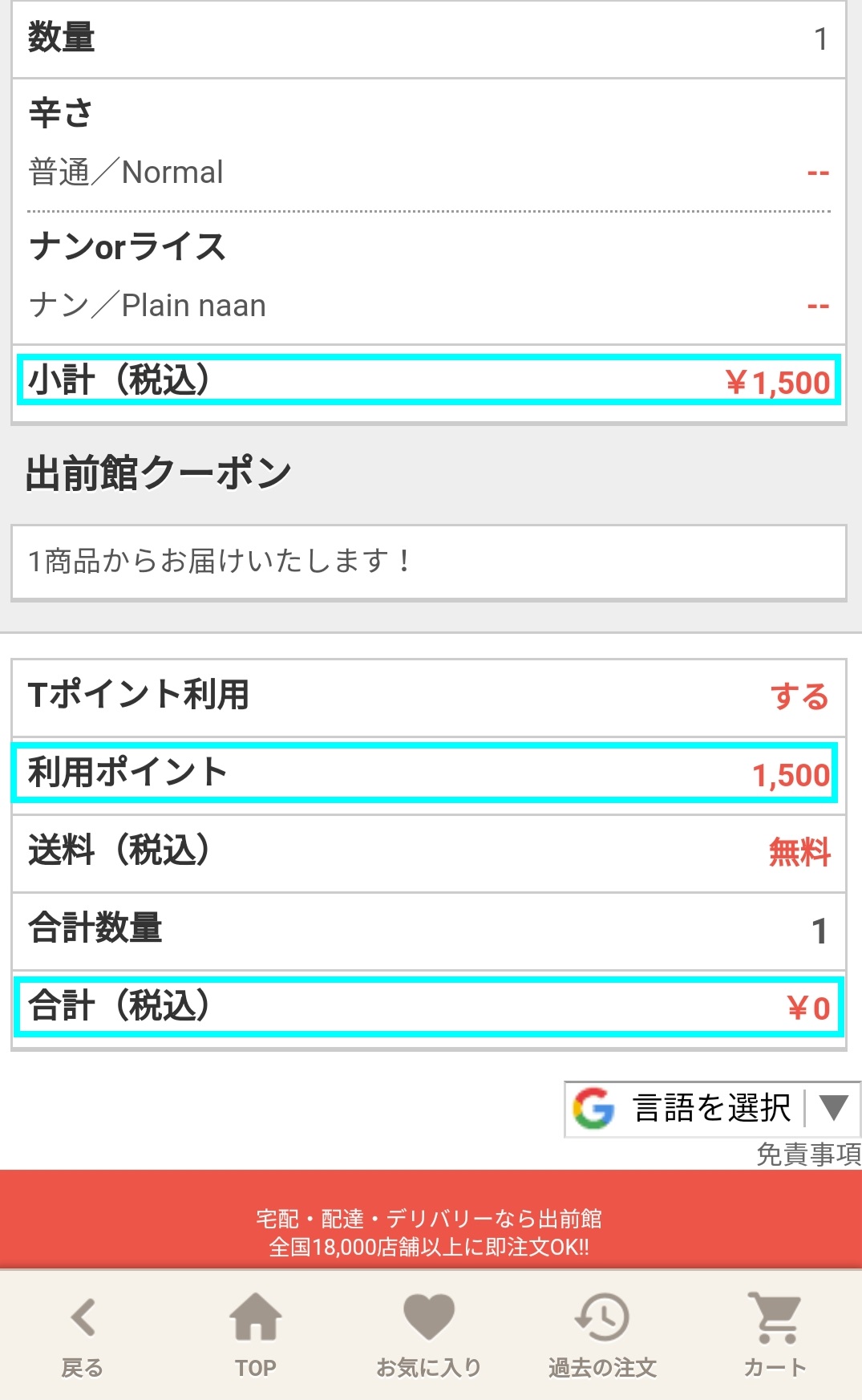
小計、利用ポイント、合計の利用ポイントで、今回適用しましたTポイント数をご確認頂けます。
またブログを拝見して下さった方からご指摘を頂きましたのが、LINE Payで支払う際も紹介して欲しいとのご要望を頂きました。
確認をしましたら、注文を決定するまでは一緒ですので、やはりTポイントの適用が確認出来ますのは10.【最重要ポイント】でご紹介しました画面が、注文前に確認出来ます最終画面になってしまいます。
特にTポイントのみで購入する際は、Tポイントの適用の確認は必須ですので、注文を決定する際に全ての項目を確認出来る仕様に変更して頂きたく願っております。
まとめ
こちらのブログで以前ご紹介をしました【出前館でTポイントを使う際の注意点!】の紹介記事は、私が想像していたより反響を頂き驚いております。
それだけ【出前館】の利用者の方が多く、【出前館】を利用される際にTポイントを適用されてらっしゃる方が多い事の現れとの認識でいます。
今回の2/15(金) 16(土) 17(日)では、3日間に渡る半額セールが提携先のLINEデリマ、dデリバリーでも同様の内容で展開されますので、ご自身のポイント事情等を考慮されてご利用なさって下さい。
























[…] こちらの【出前館 限定Tポイント絶好の利用チャンス!3日間限定半額セール!】記事でも詳しくTポイントの適用方法と確認方法をご紹介しています。 […]